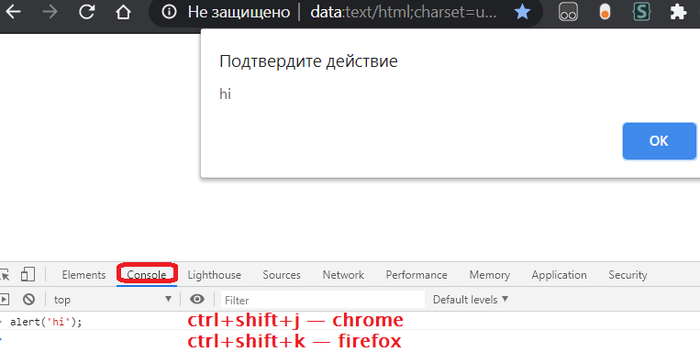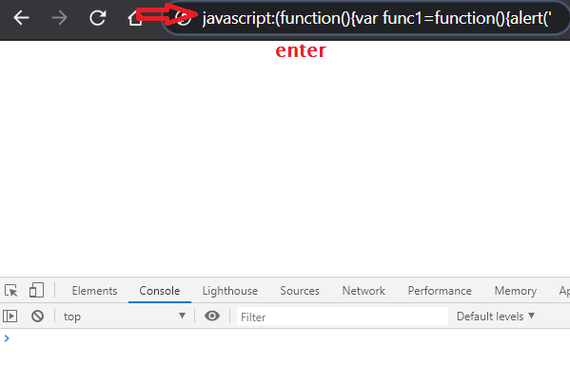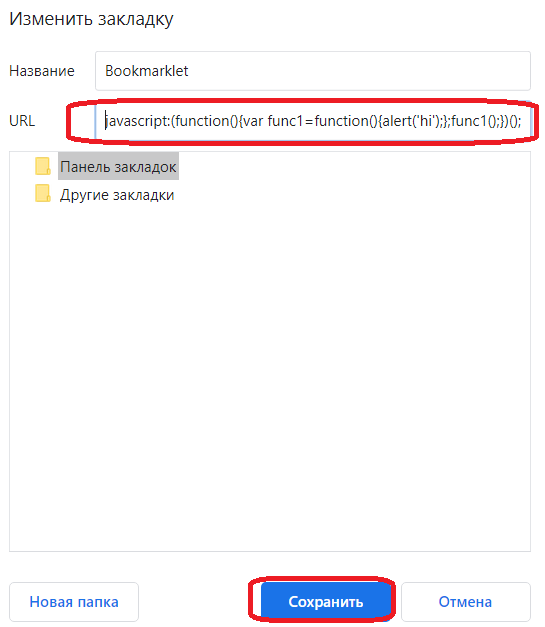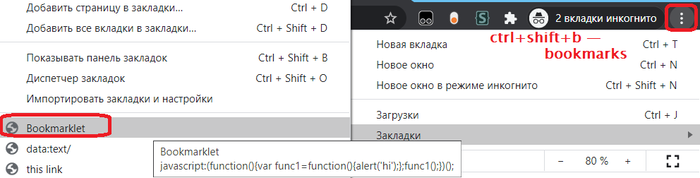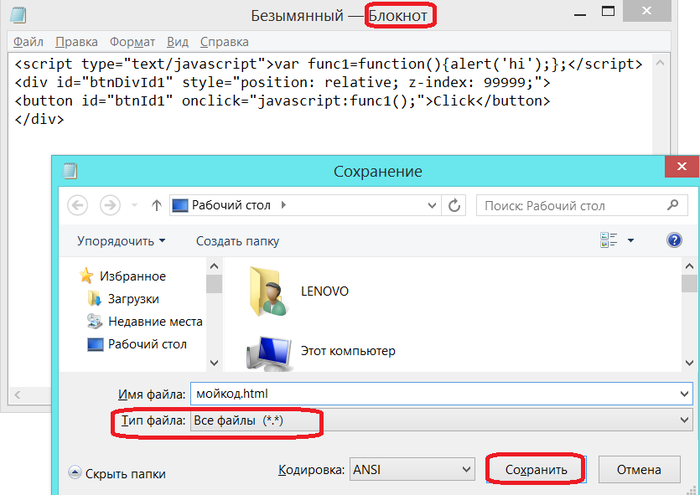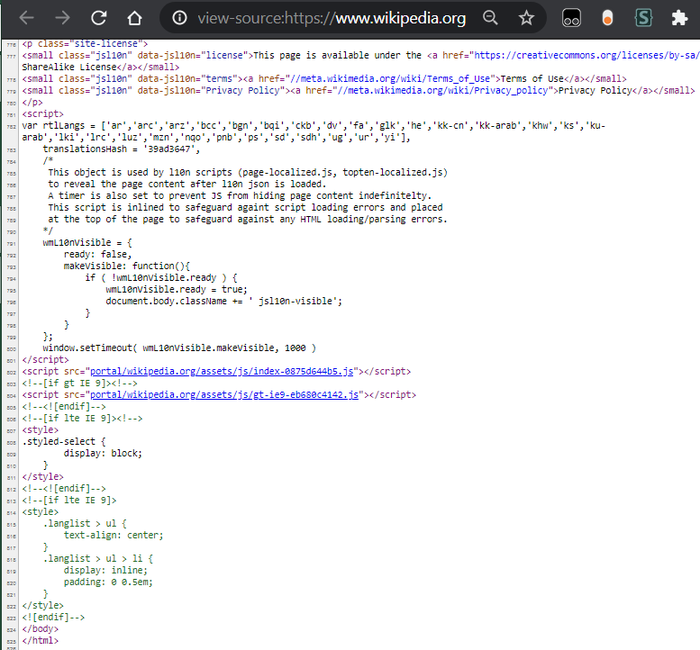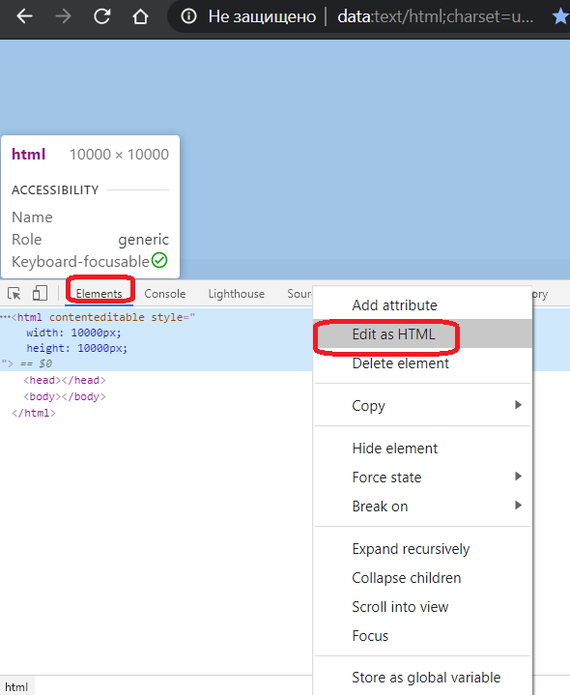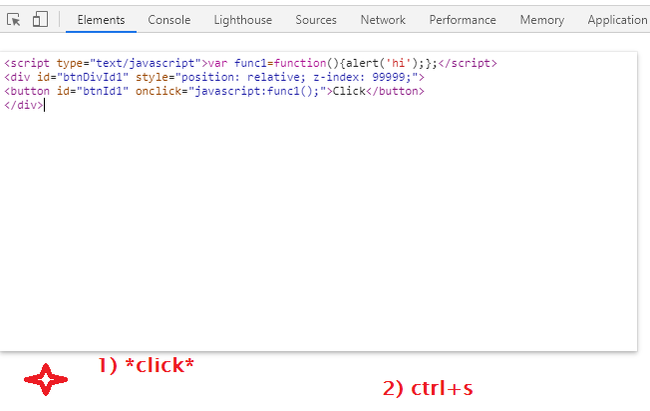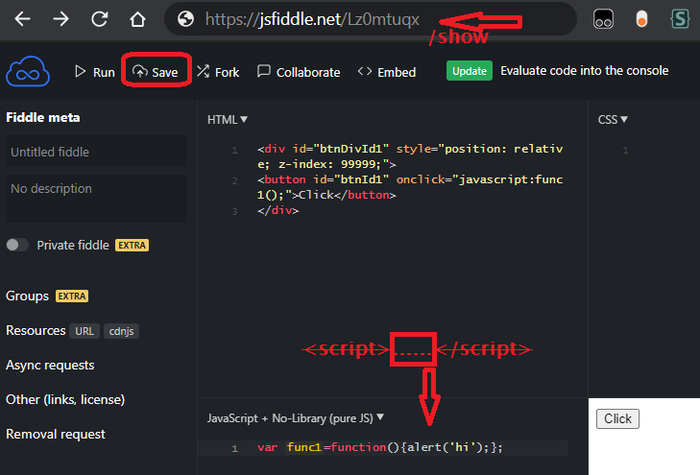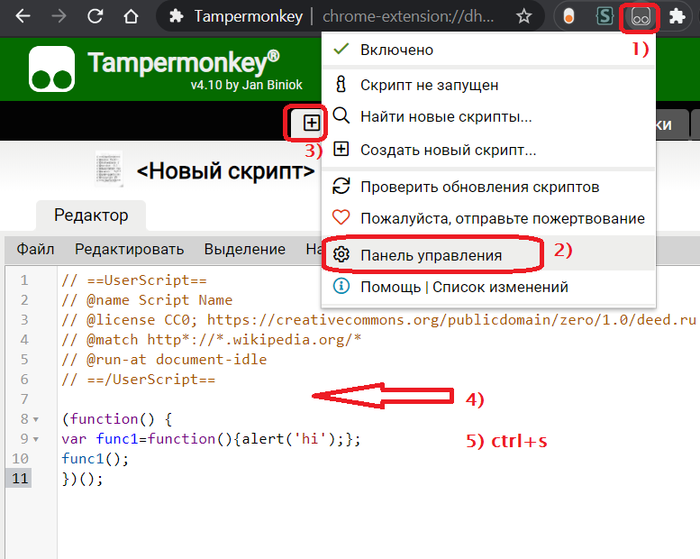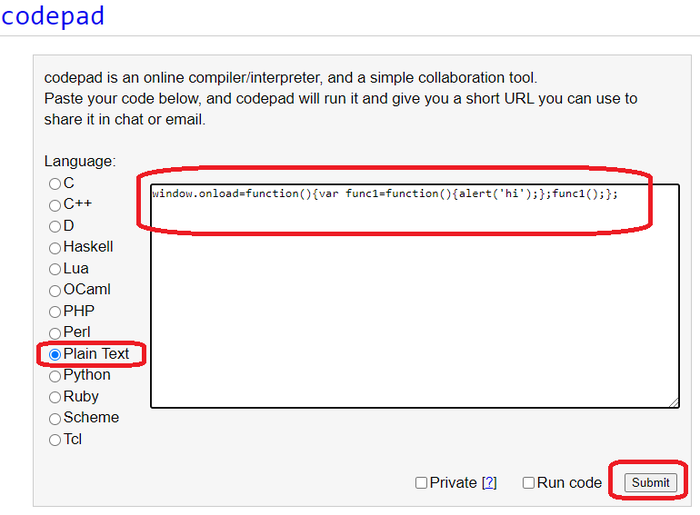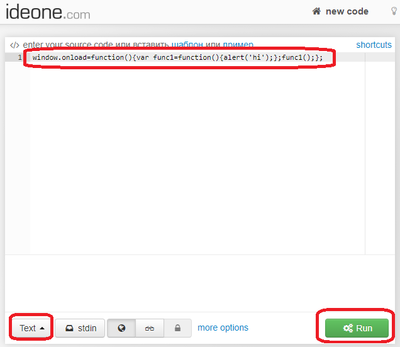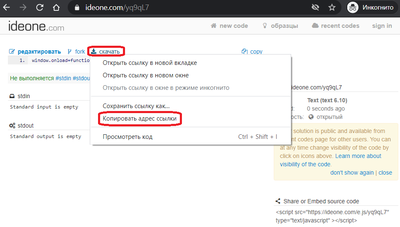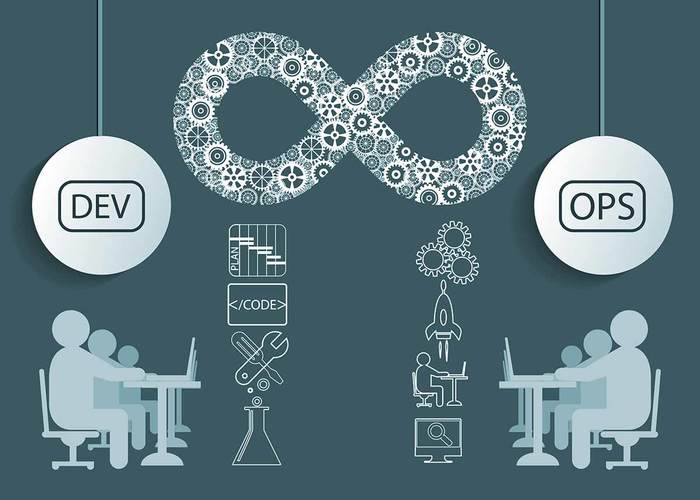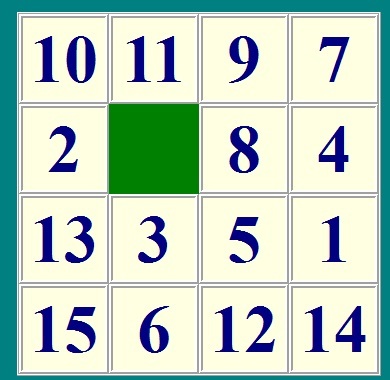как открыть файл с кодом в браузере
Просмотр HTML-кода страницы в браузере
Каждая страница в интернете является HTML-кодом с добавлением других веб-элементов: CSS, JavaScript, ActionScript. Просмотр ее кода доступен любому пользователю, и каждый браузер предоставляет для этого несколько инструментов.
Просмотр HTML-кода страницы в браузере
Просмотр кода страницы сайта может понадобиться по разным причинам: например, для получения расширенных сведений о том, из чего состоит страница, копирования или редактирования какой-то информации, в обучающих целях для начинающих веб-разработчиков. Разберем основные способы решения поставленной задачи.
Способ 1: Горячая клавиша
Браузером намного удобнее управлять, если выучить и применять на практике различные горячие клавиши. Так, для быстрого открытия исходного кода достаточно нажать сочетание Ctrl + U. Оно работает во всех веб-обозревателях, поэтому даже при использовании разных программ комбинация не утратит актуальности.
Способ 2: Контекстное меню
Для тех, кому комфортнее пользоваться мышкой, предназначен альтернативный вариант, и для всех браузеров он практически одинаков.
В результате этих действий будет открыта новая вкладка с интересующим вас содержимым. Она будет одинаковой независимо от браузера.
Способ 3: Инструменты разработчика
Помимо просмотра сплошного кода, в браузерах есть инструменты разработчика, позволяющие получать различные сведения о странице более наглядно и редактировать их. Среди этих инструментов есть и тот, который выводит весь HTML/CSS код страницы, позволяя юзеру исследовать конкретные элементы страницы в режиме реального времени.
По умолчанию откроется вкладка «Elements» (в Firefox — «Инспектор»), где вы сможете просматривать HTML и CSS код всей страницы или конкретного объекта. Чтобы узнавать больше о конкретном элементе страницы, нажмите на кнопку со стрелкой и наводите на интересующий объект. Во всплывающем окне будет отображаться вся сопутствующая информация, а в инструментах разработчика автоматически развернется та область кода, которая отвечает за выбранный элемент.
С остальными возможностями этой вкладки юзер сможет разобраться самостоятельно, а также внести изменения при необходимости.
Из этой небольшой статьи вы узнали 3 способа того, как можно открывать и просматривать HTML-код любых страниц интернета. Если в статье вы не нашли нужного веб-обозревателя, просто возьмите предложенные инструкции за основу — большинство современных браузеров используют одинаковый движок — Chromium или его форк, поэтому принцип вызова нужного раздела почти ничем не отличается.
Помимо этой статьи, на сайте еще 12324 инструкций.
Добавьте сайт Lumpics.ru в закладки (CTRL+D) и мы точно еще пригодимся вам.
Отблагодарите автора, поделитесь статьей в социальных сетях.
Как открыть исходный код страницы сайта в любом браузере
Веб-страница, которую вы читаете, состоит, среди прочего, из исходного кода. Это информация, которую ваш веб-браузер загружает и преобразует в то, что вы сейчас читаете.
Большинство веб-браузеров предоставляют возможность просматривать исходный код веб-страницы без дополнительного программного обеспечения, независимо от того, на каком устройстве вы находитесь. Некоторые даже предлагают расширенные функциональные возможности и структуру, облегчая просмотр HTML и другого программного кода на странице.
Зачем нужен исходный код
Есть несколько причин, по которым вы можете захотеть увидеть исходный код страницы. Если вы веб-разработчик, возможно, вы захотите увидеть конкретный стиль или реализацию другого программиста. Может быть, вы занимаетесь обслуживанием сайта и пытаетесь выяснить, почему определенная часть веб-страницы отображается или ведет себя не так, как должна.
Вы также можете быть новичком, пытаетесь научиться кодировать свои собственные страницы и ищите примеры из реальной жизни. Конечно, возможно, что вы не попадаете ни в одну из этих категорий и просто хотите просмотреть исходный код из чистого любопытства.
Ниже приведены инструкции по просмотру исходного кода в выбранном вами браузере.
Исходный код страницы в Google Chrome
Настольная версия Chrome предлагает три различных способа просмотра исходного кода страницы, первый и самый простой с использованием следующей комбинации клавиш быстрого доступа: CTRL + U ( COMMAND + OPTION + U в macOS).
При нажатии этой комбинации вы откроете новую вкладку браузера с HTML и другим кодом активной страницы. Этот источник имеет цветовую кодировку и структурирован таким образом, чтобы упростить выделение и поиск того, что вы ищете. Вы также можете получить это, введя следующий текст в адресную строку Chrome, добавив выделенную часть слева от URL-адреса веб-страницы, и нажав клавишу Enter : view-source: (например, view-source:https://webznam.ru).
Третий метод заключается в использовании инструментов разработчика Chrome, которые позволяют вам глубже погрузиться в код страницы, а также настроить её на лету для целей тестирования и разработки. Интерфейс инструментов разработчика можно открывать и закрывать с помощью сочетания клавиш: CTRL + SHIFT + I ( COMMAND + OPTION + I в macOS).
Вы также можете запустить их по следующему пути:
Google Chrome на Android
Просмотр источника веб-страницы в Chrome для Android также просто: добавьте следующий текст перед адресом (или URL) – view-source:. HTML и другой код рассматриваемой страницы будет немедленно отображаться в активном окне.
Google Chrome на iOS
Хотя нет собственных методов просмотра исходного кода с помощью Chrome на iPad, iPhone или iPod touch, наиболее простым и эффективным является использование стороннего решения, такого как приложение View Source.
Исходный код страницы в Microsoft Edge
Браузер Edge позволяет просматривать, анализировать и даже манипулировать исходным кодом текущей страницы через интерфейс инструментов разработчика.
После первого запуска инструментов разработчика Edge добавляет в контекстное меню браузера две дополнительные опции (доступные по щелчку правой кнопкой мыши в любом месте веб-страницы): Проверить элемент и Просмотреть источник, последний из которых открывает интерфейс инструментов разработчика с исходным кодом страницы сайта.
Исходный код страницы в Mozilla Firefox
Чтобы просмотреть исходный код страницы в настольной версии Firefox, вы можете нажать CTRL + U ( COMMAND + U на macOS) на клавиатуре, чтобы открыть новую вкладку, содержащую HTML и другой код для активной веб-страницы.
При вводе следующего текста в адресную строку Firefox, непосредственно слева от URL-адреса страницы, на текущей вкладке будет отображён исходный код: view-source: (например, view-source:https://webznam.ru).
Ещё один способ получить доступ к исходному коду страницы – воспользоваться инструментами разработчика Firefox, доступными с помощью следующих шагов.
Firefox также позволяет вам просматривать исходный код для определенной части страницы, что позволяет легко выявлять проблемы. Для этого сначала выделите интересующую область мышью. Затем щелкните правой кнопкой мыши и выберите Исходный код выделенного фрагмента из контекстного меню браузера.
Mozilla Firefox на Android
Просмотр исходного кода в Android версии Firefox достижим через использование view-source: в URL-адресе.
Mozilla Firefox на iOS
Исходный код страницы в Apple Safari
Хотя Safari для iOS по умолчанию не включает возможность просмотра источника страницы, браузер довольно легко интегрируется с приложением View Source, доступным в App Store за 0,99 долл. США.
После установки этого стороннего приложения вернитесь в браузер Safari и нажмите кнопку «Поделиться», расположенную в нижней части экрана и представленную квадратом и стрелкой вверх. Теперь должен быть виден общий лист iOS, перекрывающий нижнюю половину окна Safari. Прокрутите вправо и нажмите кнопку «Просмотр источника».
Теперь должно отображаться структурированное представление с цветовой кодировкой исходного кода активной страницы вместе с другими вкладками, которые позволяют просматривать ресурсы страницы, сценарии и многое другое.
На MacOS
Чтобы просмотреть исходный код страницы в настольной версии Safari, сначала необходимо включить меню «Разработка». Следующие шаги помогут вам активировать это скрытое меню и отобразить исходный HTML-код страницы:
Исходный код страницы в браузере Opera
Чтобы просмотреть исходный код активной веб-страницы в браузере Opera, используйте следующую комбинацию клавиш: CTRL + U ( COMMAND + OPTION + U в macOS). Если вы предпочитаете загружать источник в текущей вкладке, введите следующий текст слева от URL-адреса страницы в адресной строке и нажмите Enter : view-source:
Настольная версия Opera также позволяет просматривать исходный код HTML, CSS и другие элементы с помощью встроенных инструментов разработчика. Чтобы запустить этот интерфейс, который по умолчанию будет отображаться в правой части главного окна браузера, нажмите следующую комбинацию клавиш: CTRL + SHIFT + I ( COMMAND + OPTION + I в macOS).
Исходный код в браузере Vivaldi
Вы также можете добавить следующий текст в начало URL-адреса страницы, который отображает исходный код на текущей вкладке: view-source:
Другой метод – через интегрированные инструменты разработчика браузера, доступные по сочетанию клавиш CTRL + SHIFT + I или через опцию средств разработчика в меню.
Как открыть HTML файл на компьютере | программы для открытия документа ХТМЛ
Автор: Юрий Белоусов · 15.01.2021
Каждый вебмастер знает, что такое HTML: это – язык гипертекстовой разметки, с помощью которой создается разметка сайта, его структура, каркас, основа. Большинство web страниц в интернете имеют расширение HTML.
В этой статье разберемся, как открыть HTML файл на компьютере, какие есть способы открытия документа с расширением HTML, какими программами можно запустить этот тип файла.
Как на компьютере открыть HTML файл (документ)
Есть несколько вариантов того, как открыть HTML файл (документ) на компьютере.
Если внимательно посмотреть на картинку файла, то можно увидеть, что это изображение вашего браузера, используемого по умолчанию. В данном случае – это Opera. Если браузер по умолчанию Google Chrome, то, соответственно, будет виден значок Хрома. И т.д.
Как открыть HTML файл на компьютере
Если произвести двойной клик левой кнопкой мыши на локальном файле с расширением HTML, то откроется просмотр в браузере.
Но вы и так это пробовали и знаете, а значит перейдем ко второму варианту.
Второй же вариант предполагает открытие исходного кода HTML файла. Для этого следует:
Открытие документа с расширением HTML
Открыть программу другим приложением в Windows 10
Просмотр, чтение, изменение HTML файлов
В этом списке есть 2 программы, которые откроют не графическое отображение файла, как в браузере, а именно код. Эти программы: WordPad и Блокнот.
Да-да, тот самый что ни есть стандартный «Блокнот» легко способен открыть документ с расширением HTML и посмотреть, прописанный в нем код.
И WordPad и Блокнот являются текстовыми редакторами, а значит полностью справляются с поставленной задачей, но есть программы специализированные. Об одной из них пойдет речь ниже.
Word и Excel для этой задачи не подходят, несмотря на то, что это текстовые редакторы, они откроют файл в графическом виде.
Лучшая программа для открытия HTML файлов | чтения HTML документов
Мы уже разобрались, что открыть HTML файл на компьютере можно с помощью Блокнота и WordPad. Это не самый лучший вариант для чтения и просмотра HTML-документов. Каждый вебмастер знает, что специализированные программы лучше подходят для подобной работы, они дают куда больше возможностей, за счет расширенного функционала.
Одной из самых лучших программ для открытия, редактирования, создания HTML файлов является текстовый редактор Notepad++.
Главные достоинства Notepad++:
Это лишь малая часть достоинств, которые я выделил для себя. Для того, чтобы расписать все функциональные возможности потребуется написание отдельной статьи. Кроме того, стандартные функции можно расширить за счет установки дополнительных плагинов, тогда Notepad++ превращается в целый «комбайн».
Программы для открытия HTML документов
Конечно же, кроме Notepad++ есть и другие программы, с помощью которых можно открыть HTML файлы, выполнить просмотр кода и редактирование.
Некоторые из них платные, некоторые – бесплатные.
Как открыть HTML на телефоне Android
Понятия не имею, зачем некоторые пользователи интересуются тем, как открыть HTML файл на телефоне, ведь работать с HTML кодом на смартфоне – полная жесть. Тем не менее, сделать это можно с помощью установки приложения HTML-редактора.
Уверен, для Айфонов с IOS так же есть подобные приложения. Для их поиска достаточно вбить в магазине приложений: «HTML редактор» или «HTML Editor». Ссылки не выкладываю, так как я счастливый обладатель смартфона на Android.
Не нашли ответ? Тогда воспользуйтесь формой поиска:
Как научиться читать код сайта и зачем это нужно, если вы не программист
Часто возникают ситуации, когда необходимо проанализировать содержимое веб-страницы: посмотреть description, узнать размер какого-то элемента или просто выяснить, какой используется шрифт. С помощью опции «Просмотреть код» можно узнать не только это, но и многое другое – практически всю подноготную сайта.
Для каких целей нужен навык чтения кода и как в несколько кликов посмотреть содержимое сайта? Об этом и многом другом поговорим в сегодняшней статье.
Зачем мне нужен исходный код сайта?
Думаете, если вы не программист или верстальщик, то код вам вряд ли понадобится? На самом деле, он может помочь в разных ситуациях. Код может быть полезен:
Еще несколько возможностей при просмотре кода страницы: выгрузка картинок с исходным размером, просмотр сайта в адаптивном режиме, возможность изменять содержимое веб-страницы. Последнее работает в локальном режиме – изменения будут применены только на текущем ПК до тех пор, пока страница не будет обновлена.
Как узнать код сайта
Прежде чем переходить к просмотру кода сайта, давайте сначала разберемся, что же включает в себя код любого веб-ресурса. Как правило, это список пронумерованных строк с информацией о том или ином элементе сайта. Если открыть код главной страницы Timeweb, то мы увидим, что в четвертой строке установлен заголовок документа:
Как видите, здесь все логично и понятно.
Подробнее о том, что представляет собой код сайта, мы поговорим в следующем разделе, а пока давайте рассмотрим основные способы его просмотра.
Способ 1: Функция «Посмотреть код»
Открываем страницу, код которой нужно просмотреть, и кликаем по любой области правой кнопкой мыши. В отобразившемся меню выбираем «Посмотреть код». Также вы можете воспользоваться комбинацией клавиш «CTRL+SHIFT+I».
В результате мы попадаем в инспектор браузера – на экране появляется дополнительное окно, где сверху находится код страницы, а снизу – CSS-стили.
Обратите внимание на то, что запуск инструмента разработчика выполнялся в Google Chrome. В другом браузере название кнопки запуска может отличаться.
Способ 2: «Просмотр кода страницы»
Если в предыдущем случае мы могли открыть всю подноготную сайта, то сейчас нам будет доступен лишь HTML-код. Чтобы его посмотреть, находим на сайте пустое поле и кликаем по нему правой кнопкой мыши, затем выбираем «Просмотр кода страницы» (можно воспользоваться комбинацией клавиш «CTRL+U»). Если вы кликните правой кнопкой по элементу сайта, то кнопка «Просмотр кода страницы» будет отсутствовать.
После этого нас перенаправит на новую страницу со всем исходным кодом:
Здесь мы также можем посмотреть все содержимое страницы, однако узнать CSS и изменить данные у нас не получится.
Что такое HTML и CSS
Например, часто используется такая конструкция:
Это мой первый сайт!
Подобных тегов более сотни, для их изучения рекомендую обратиться к справочнику.
CSS – это помощник HTML, который позволяет преображать страницу как угодно: можно настраивать цвета элементов, изменять их положение, размер и форму, добавлять адаптивность и многое другое. Подключение CSS выполняется непосредственно в HTML-файле с помощью специального тега.
Рассмотрим на небольшом примере, как работают стили:
Каждый сайт, который вы встречаете, использует связку HTML и CSS. Стоит упомянуть, что еще есть язык программирования JavaScript, который позволяет оживлять страницу. Например, он может активировать формы обратной связи, создать сложную анимацию, установить всплывающие окна и многое другое. Обычным пользователям разбираться в нем не нужно от слова совсем. Если вы собираетесь вести аналитику сайта или просто интересуетесь его содержимым, то в знаниях JavaScript нет никакой необходимости.
Как я могу использовать код
Выше мы рассмотрели лишь основные моменты, связанные с кодом сайта – научились просматривать его и узнали, что такое HTML и CSS. Теперь давайте применим полученные знания на практике – посмотрим, как всем этим пользоваться.
Вариант 1: Редактирование контента
Как мы уже говорили ранее, можно поменять контент страницы внутри своего браузера. Изменения будем видеть лишь мы, но это дает нам возможность посмотреть альтернативный вариант размещения элементов.
Например, доступна возможность изменять содержимое текста – для этого достаточно выбрать нужный текст, кликнуть по нему правой кнопкой мыши и перейти в «Посмотреть код». После этого перед нами отобразится инспектор с выделенным текстом.
В среде разработчика мы можем заменить текст, расположенный в данном теге. Чтобы это сделать, находим его в коде, кликаем по нему двойным щелчком мыши и заменяем на другой. Ниже пример: мы поменяли «Виртуальный хостинг» на «Классное решение».
Чтобы отменить внесенные изменения, достаточно воспользоваться клавишей «F5» – страница будет обновлена, а весь контент станет исходным.
Аналогичным образом мы можем поменять CSS-стили через нижнее окно, но для этого потребуются некоторые знания. Подробную информацию рекомендую посмотреть в CSS-справочнике.
Вариант 2: Скачивание картинок
Сейчас мы можем напрямую загружать картинки с сайта, но по некоторым причинам это получается далеко не всегда. В таких случаях остается только один способ – выгрузить картинку через код. Сделать это довольно просто:
Аналогичным образом мы можем выгрузить и фоновое изображение, но его стоит искать через CSS-стили в атрибуте background.
Вариант 3: Просмотр SEO-элементов
С помощью кода можно посмотреть основные SEO-теги. Сделать это можно следующим образом:
Подобные элементы можно посмотреть и через инспектор кода.
Как посмотреть исходный код на телефоне
Функционал мобильных браузеров сильно ограничен – посмотреть код сайт через инспектор мы не можем. Доступен только вариант с отображением всего HTML-кода страницы. Чтобы им воспользоваться, необходимо перед ссылкой прописать «view-source:». Например, для https://timeweb.com/ru это будет выглядеть так:
Если нужны расширенные возможности для устройства на Android, то можно поискать специальные приложения, например, VT View Source.
Заключение
Пособие по запуску JavaScript: консоль, букмарклеты и прочее с примерами
Запускать JavaScript (или JS) код в браузере — обычный навык.
Если когда-то хотели апробировать свой первый JS-код, но боялись, этот пост для вас.
Цель поста для читателей — мочь самостоятельно запускать нужный код.
Цель моя — написать пособие, чтобы на будущее давать на него ссылку + давать готовый код, когда друзьям нужно установить какой букмарклет или мини-форму для какой небольшой автоматизации.
Друзья, которые читают. Если вы это видите, вероятно, вы только что получили код и конкретный пункт из этого пособия. Перечитайте пункт и установите скрипт по аналогии самостоятельно!
ПОМНИТЕ: не устанавливайте JS-код из сомнительных источников и когда не понимаете, что код делает!
§ I. ГДЕ запускать JavaScript код?
I.1. Через консоль браузера.
Чтобы открыть консоль нужно нажать ctrl+shfit+K или ctrl+shift+L.
Вставляете код, нажимаете enter, он сработает.
I.2. Через адресную строку браузера.
Это строка, где написан адрес сайта.
Стираете адрес сайта, вместо вставляете код, нажимаете enter, он сработает.
I.3. Через bookmarklet, или букмарклет, или «закладурку».
Это закладка браузера, в которой вместо сайта стоит JS-код.
Создаёте любую новую закладку. Затем находите закладку и исправляете её: вместо адреса сайта, который должен открываться, вставьте JS-код и сохраните.
Нажимаете на эту вкладку, срабатывает JS-код.
ПРИМЕЧАНИЕ: это один из удобнейших «многоразовых» способов запускать JS-код, в том числе в браузере смартфона!
I.4. Через обычный блокнот, сохранённый как HTML.
Открываете новый блокнот (notepad).
Вставляете туда нужный HTML с JS.
Нажимаете «Сохранить как», откроется меню. Тип файла — меняете «Текстовые документы (*.txt)» на «Все файлы (*.*)». Имя файла — мойкод.html. Его и открывать в браузере.
ПРИМЕЧАНИЕ: удобный «многоразовый» способ запускать JS-код на компьютере (без Интернета).
СПРАВОЧНО: HTML — это язык гипертекстовой разметки.
Любая открытая web-страница в браузере в общем случае — HTML.
I.5. Через блокнот в браузере (внося изменения в web-страницу).
Преимущества (многоразовое использование и не требуется Интернет), а также подход похожи на [I.4].
Открываете блокнот в браузере в качестве новой вкладки:
Затем в консоли находите элементы (HTML-код): открываете консоль (ctrl+shift+K или ctrl+shift+L), переходите в Elements.
Изменяете HTML-код, вставляя туда нужный HTML с JS.
Сохраняете страницу, закрываете её.
После сохранения её и открывать в браузере.
ПРИМЕЧАНИЕ: кстати, сам упомянутый браузерный блокнот удобен для своих заметок, которые можно потом сохранять в специальной папке (ctrl+s).
I.6. Через онлайн компилятор/интерпретатор.
Вставляете HTML и JavaScript в соответствующие поля, нажимаете «Save» для сохранения страницы с уникальным адресом (или «Run» для предпросмотра).
Для демонстрации сохранённого можно вставить в конец адреса «/show», будет видна просто страница:
ПРИМЕЧАНИЕ: удобнейший «многоразовый» способ запускать JS-код (когда есть Интернет).
I.7. Через специально установленные расширения (addon) браузера.
Вставляете код, сохраняйте. На соответствующих страницах должно работать.
ПРИМЕЧАНИЕ: удобно автоматически запускать JS-код сразу после загрузки (например, на конкретных сайтах с помощью @match).
§ II. ОСНОВНЫЕ ВИДЫ запуска JavaScrpt-кода?
Здесь речь будет идти о простейшем коде, запускающем окошко с текстом.
В будущем вместо него вам может быть нужно запускать какой-то другой код (но подход, описанный ниже, останется).
Применение: [I.1] консоль.
II.2. Протокол: немедленно вызываемая функция (или IIFE) объявляется и запускается.
Применение: [I.2] адресная строка браузера;
II.3. Userscript для Tampermonkey / Greasemonkey.
Применение: [I.7] специальные аддоны Tampermonkey / Greasemonkey.
II.5. Протокол: немедленно вызываемая функция, добавляющая на страницу код и кнопку, с помощью которой его можно запускать.
II.5.1. Протокол: немедленно вызываемая функция, добавляющая на страницу код и кнопку, с помощью которой его можно запускать: код на странице.
var scr1 = document.createElement(‘script’);
scr1.setAttribute(‘type’,’text/javascript’);
scr1.textContent=»var func1=function()
document.documentElement.getElementsByTagName(‘*’)[0].appendChild(scr1);
var btnDiv1 = document.createElement(‘div’);
btnDiv1.id = ‘btnDivId1’;
btnDiv1.style.position = ‘relative’;
btnDiv1.style.zIndex = 99999;
var btn1 = document.createElement(‘button’);
btn1.innerHTML = ‘Click’;
btn1.id = ‘btnId1’;
btn1.setAttribute(«onclick», «javascript:func1();»);
II.5.2. Протокол: немедленно вызываемая функция, добавляющая на страницу код и кнопку, с помощью которой его можно запускать: код по ссылке.
var scr1 = document.createElement(‘script’);
scr1.setAttribute(‘type’,’text/javascript’);
scr1.setAttribute(‘src’,’http://codepad.org/2NJ2YB3V/raw.txt’);
document.documentElement.getElementsByTagName(‘*’)[0].appendChild(scr1);
var btnDiv1 = document.createElement(‘div’);
btnDiv1.id = ‘btnDivId1’;
btnDiv1.style.position = ‘relative’;
btnDiv1.style.zIndex = 99999;
var btn1 = document.createElement(‘button’);
btn1.innerHTML = ‘Click’;
btn1.id = ‘btnId1’;
btn1.setAttribute(«onclick», «javascript:func1();»);
§ III. ОСНОВНЫЕ ТИПЫ запускаемых Javascript-кодов?
Разумеется, типов множество, но некоторые мы разобрали.
а) запускаемый сразу;
б) запускаемый после загрузки страницы;
в) запускаемый по кнопке;
г) запускаемый каждые N секунд — изучите самостоятельно!
Первые три вы знаете и видели.
Четвёртый нужно изучить самостоятельно, сделав по аналогии. И, если не выходит, пользуясь поиском в google. Или задавая вопросы на профильных сайтах, например, на stackoverflow или в соответствующих чатах.
Задание-1: чтобы закрепить знания, совет — проверить, «пощупать» каждый кусок кода, который приведён выше и удостовериться, что он работает.
Задание-2: измените КАЖДЫЙ приведённый выше кусок кода и удостоверьтесь, что он работает так, чтобы код запускался каждые 3 секунды.
Если обобщить, то измените в каждом куске
Как вы поняли, [II.1] уже сделан. Попробуйте сделать остальные.
Если у вас не получилась практика / иные причины, возможно, «маякните» в комментариях на предмет того, нужны ли «спойлеры» / ответы (хотя это несложно).
[Доп.советы, чуть более углублённые мелочи]
IV.1. О том, где может храниться JavaScript.
Он может быть как внутри самого файла HTML, так и быть внешним (ссылкой на код).
Во втором случае, то есть для хранения внешних, использовался сайт codepad.org, хотя есть и аналоги [но некоторые аналоги могут на уровне не давать возможность его подгружать в браузер, давая ошибку «CORS»; сейчас неважно, но просто учтите].
Там вставлялся код, выбирался «Plain Text», нажимался «Submit». После сохранения правой кнопкой мыши копировался адрес ссылки «Raw Code». Он-то и является ссылкой (использовалась в [II.4.2], [II.4.4], [II.5.2]).
На этом достаточно исчерпывающее пособие по запуску JavaScript подходит к концу.
Лицензия на текст, код и скрины: CC0.
UPD: ВНИМАНИЕ: В связи с закрытием сайта codepad.org просьба учитывать изменения, описанные в комментарии #comment_199553464
Найдены дубликаты
В связи с тем, что сайт codepad.org более не работает, соответствующие изменения:
В коде ссылку » http://codepad.org/AXduOuGF/raw.txt » заменить (считать заменённой) на
В коде ссылку » http://codepad.org/2NJ2YB3V/raw.txt » заменить (считать заменённой) на
В коде ссылку » http://codepad.org/2NJ2YB3V/raw.txt » заменить (считать заменённой) на
Фразу «использовался сайт codepad.org » заменить (считать заменённой) на
«но некоторые аналоги могут на уровне не давать возможность» —
удалить слова «на уровне «.
Весь абзац «Там вставлялся код, выбирался «Plain Text», нажимался «Submit». После сохранения правой кнопкой мыши копировался адрес ссылки «Raw Code». Он-то и является ссылкой (использовалась в [II.4.2], [II.4.4], [II.5.2]).» заменить (считать заменённым) на
«Там вставлялся код, выбирался «Text», нажимался «Run». После сохранения правой кнопкой мыши копировался адрес ссылки «Скачать». Он-то и является ссылкой (использовалась в [II.4.2], [II.4.4], [II.5.2]).»
Заменить (считать заменённой) на новую (прилагается).
Заменить (считать заменённой) на новую (прилагается).
В связи с настоящим форс-мажором — месяц назад закрылся сайт codepad.org (и вновь не открылся, кто бы мог подумать, он работал с 2008 года!) — часть предлагаемого типового кода, зависящая от сайта, перестала работать.
В связи с этим большая просьба, если это только возможно, внести небольшие коррективы, описанные в комментарии выше: #comment_199553464.
Код теперь дважды «зарезервирован», так что другие исправления в будущем, если внести изменения, не понадобятся. Ну не новый же пост создавать.
Но, наверное, было бы замечательно, если бы возможно было произвести коррекцию пунктов. Кнопки самостоятельного «редактировать» нет. А так пост будет максимально актуален и почти вечен.
Было желание опубликовать пост в Лига программистов, но там ограничение по карме, хотя там ему, мне кажется, самое место.
Возможно / разумно ли как-то попросить перенести?
Память
— Братан, у тебя такая хреновая память.
— Почему?
— Ты не смог пофиксить баг, пока я тебе не показал пост о его фиксе на StackOverflow
— А причём тут это?
— Этот пост 4 года назад ты же и написал.
Нижегородцы стали первыми на «цифровой Олимпиаде» по программированию
Команда из Нижнего Новгорода стала абсолютным победителем Международного студенческого чемпионата по программированию под названием International Collegiate Programming Contest (ICPC). Об этом сообщили в Минцифры РФ.
Известно, что в этом году в соревнованиях в области IT принимали участие свыше 60 тысяч студентов из более чем ста стран мира. При этом в финал жюри отобрали лишь 350 представителей. За победу в «цифровой Олимпиаде» боролись 119 команд из 40 государств.
Международный чемпионат по программированию ICPC проводится с 1977 года. Россию в этом году на соревнованиях представляли 15 команд из Москвы, Санкт-Петербурга, Казани, Самары, Перми, Нижнего Новгорода, а также Волгограда и Ижевска.
В финале перед участниками стояла задача решить уникальные алгоритмические задачи разной степени сложности. От участников требовалось написать код на одном из языков программирования. Финал чемпионата по программированию состоялся 5 октября.
Кто что забыл в IT
Хочу сакцентировать внимание, что пост этот призван в общих чертах рассказать людям извне о тех ролях, которые есть в процессе создания программного обеспечения. Многие детали упущены, многие особенности не отражены.
Коллегам из IT я хочу сказать, что вы, без сомнения, классные, умные ребята. Пожалейте, пожалуйста, бедного нервного аналитика, который писал этот пост.
Текст мой, фото из интернета.
Кто есть кто в процессе разработки
1. Приходит заказчик, у которого ферма по производству сферических коней в вакууме. С ним заключают договор «на автоматизацию производства сферических коней в вакууме». Эти услуги продают сейлзы.
— понимать предметную область, в которой работает компания (в нашем случае это автоматизация производства);
— понимать, что может сделать компания и примерно представлять, что нужно клиенту.
Кроме того, тут важны «софт скилы»:
— умение презентовать продукт;
— объяснять, как все работает;
— уточнять, что в общих чертах нужно клиенту.
2. Когда документы подписаны, начинается этап анализа. Бизнес-аналитик приходит к заказчику и начинает задавать каверзные вопросы:
— А как вы коней создаёте?
— А что вы при создании задаёте? Только радиус? Или ещё цвет?
— А кто вообще коней создать может?
— А кто должен знать, что коня создали?
Потом аналитик идёт, выписывает в деталях, что нужно сделать, и согласует это с заказчиком.
— уметь вгрызаться в заказчика и вытаскивать все детали того, как люди работают;
— хорошо структурировать мысли (хорошо бы знать про требования, критерии приемки и т.д.);
— уметь описывать процессы и согласовывать с заказчиком. Для этого есть разные нотации: UML, BPMN;
— для этапа дизайна (ниже) нужно уметь описывать модели данных, взаимодействие систем (для этого тоже есть диаграммы, например UML);
Рядом с бизнес-аналитиком на этапе анализа работает системный аналитик. Этот человек смотрит, что есть в системе сейчас (как устроены базы данных, с какими системами нужно настроить взаимодействие и т.д)
Системный аналитик должен:
— умеешь формулировать свои мысли;
— понимать, как устроены системы;
— понимать, как устроено взаимодействие систем (тут стоит почитать про API);
3. После анализа идёт этап дизайна. Здесь участвуют аналитики и архитектор. На данном этапе, после того как понятно, что есть, придумывают, как сделать заказчика счастливым.
В нашем примере команда решает, как будет в системе представлен сферический конь, какие будут механизмы создания, как будут уведомлять заинтересованных лиц.
Архитектор видит систему в целом и принимает глобальные решения. Деталями занимаются аналитики. В архитекторы часто уходят разработчики и аналитики, тестировщиков я пока не встречала (но это не значит, что их нет).
Кроме архитектора на этапе дизайна появляется дизайнер интерфейсов. Его задача сделать так, чтобы пользователю было удобно и понятно, как система работает. Обычно бизнес-аналитик доносит суть той или иной операции, а дизайнер придумывает кнопки, формы, поля.
— разбираться в том, как строятся пользовательские интерфейсы;
— иметь чувство прекрасного.
4. Как только все задизайнено, начинается разработка. Тут пишут код, создают базы данных и таблицы, настраивают интеграции. Все в соответствии с дизайном.
Разработчики бывают совершенно разные. Есть те, кто делают красивые формы (фронтенд), есть те, кто пишут логику (бэкенд), есть те, кто делает и то, и другое (фулстек). Кроме того, есть спецы по БД, по интеграциям (API). Если интересна работа разработчика, то нужно вначале понять, к чему именно душа лежит.
5. Когда весь код написан, надо тестировать. Тут у нас тестировщик. Он проверяет, что все соответствует дизайну, работает корректно. Если что-то пошло не так, тестировщик заставляет программиста переделать.
— понимать, как должна работать система
— иметь воображение, чтобы понять, что можно сломать
— понимать, как строятся тесткейсы и тестовые сценарии
— уметь воспроизводить найденные проблемы и описывать их для разработки.
Тестировать можно ручками либо при помощи автотестов. Во втором случае нужно уметь кодить.
6. Пока все тестировали и правили, документатор поговорил с аналитиками и описал поведение системы понятным пользователю языком.
Документатор молодец, если:
— понимает, как будет работать пользователь;
— умеет грамотно выражать свои мысли.
Не редки ситуации, когда документацию пишет бизнес-аналитик. Просто потому, что этот человек хорошо разбирается в процессах пользователя.
— процессы сборки (CI/CD);
— умеет писать конфиги (так что да, тут надо кодить);
— умеет настраивать интеграции;
— понимать, как устроена инфраструктура заказчика (какие системы, где, что и т.д.).
8. Когда все развёрнуто у заказчика, сотрудников заказчика учат. В богатых компаниях это отдельные тренеры. В бедных (или в сложных предметных областях) этим занимаются бизнес-аналитики. Сотрудникам заказчика показывают презентации, рассказывают, как они будут работать, дают задания что-то сделать самостоятельно.
9. Когда все обучены, начинается приемочное тестирование. Аналитики и руководители проектов сидят и с потными ладошками молятся, чтобы ничего у заказчика не отвалилось. Если что-то отвалится, что команда переделывает. Если все хорошо, новая система вместе с документацией переходит заказчику. Этап проекта (а то и весь проект) заканчивается.
— уметь выпытывать и понятно описывать, что пользователь сделал;
— помнить (хотя бы самые часто встречающиеся) проблемы, с которыми сталкивались пользователи, и их решения.
11. Над этим процессом стоят менеджеры. Самые стрессоустойчивые ребята. Они воюют за бюджет, следят за сроками, убеждают заказчика, что он сам на такое поведение согласился (вот подпись). Менеджеры разруливают конфликты и следят за тем, чтобы выполнялись условия контракта.
Как и архитекторы, часто менеджеры приходят из аналитиков, разрабов, тестировщиков. Они сами поварились в процессе и на своей шкуре прочувствовали боль команды.
Пятнашки и А*
Навеяно постом Собеседование vs первый рабочий день и комментами к нему.
Преподаватель решил немного нас подзадорить и сказал, кто напишет автосборку из случайной раскладки, того САМ лично за руку поведёт на собеседование. Описал он эту задачу, как не воплотимую для таких простых как мы.
Вобщем-то, зацепил за живое.
Не боги же горшки лепят, подумал я. И погряз на 2 месяца в изучение темы и написание кода. Информации в интернете было очень мало. Можно сказать и небыло вовсе. Пример кода посмотреть не у кого было. На каком то сайте нашёл чью то работу с олимпиады, где математичесски оценивались разные варианты применения разных алгоритмов для решения этой задачи. Вот тут то я и познакомился с А* )))
Что бы понять его на интуитивном уровне ушло ещё недели две. Но когда пазл в голове сложился в чёткую картинку я почувствовал настоящую эйфорию. Код просто рекой полился. Автосборка была написана!
Я был больше чем просто рад, я кайфовал ежесекундно!